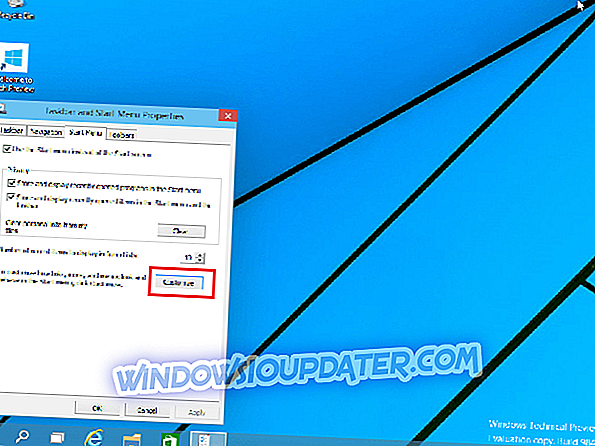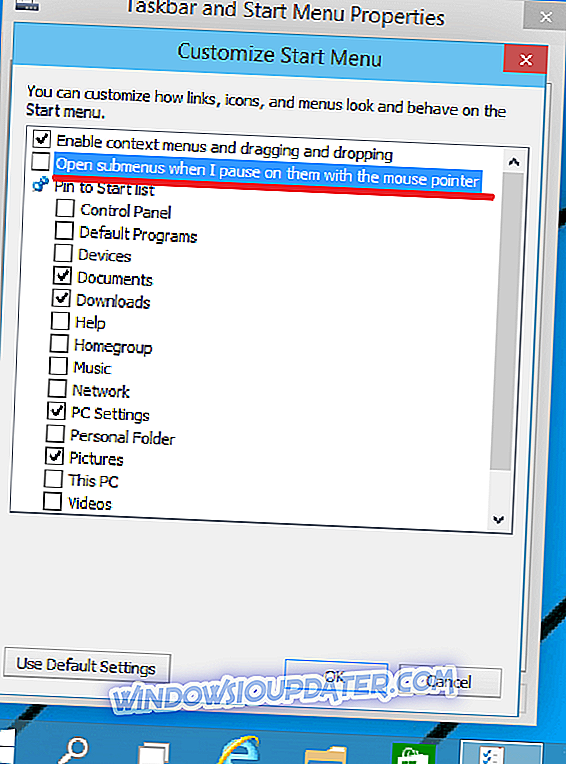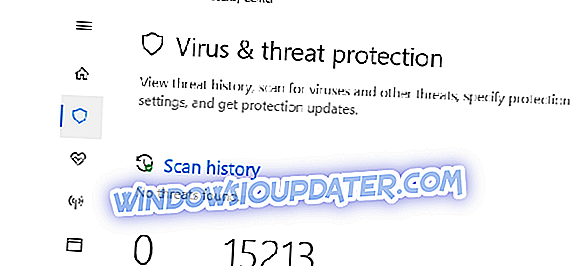Menu Mula telah menjadi sebahagian daripada Windows sejak versi pertamanya, dan pengguna tidak dapat membayangkan Windows mereka tanpa itu. Sejak beberapa tahun, Start Menu mendapat beberapa perubahan mengenai menunya.
Bercakap tentangnya, hari ini kami akan menunjukkan kepada anda bagaimana untuk membolehkan atau menonaktifkan submenu dalam Menu Mula di Windows 10.
Menu Mula mula diperkenalkan pada Windows 95 dan sejak itu ia merupakan bahagian penting Windows. Sejak Start Menu digantikan oleh Start Screen di Windows 8 pengguna telah menuntut kembalinya Start Menu dan dengan Windows 10 Microsoft memutuskan untuk membawa kembali Menu Mula.
Dayakan / Lumpuhkan Submenus di Windows 10 Start Menu
Menu Mula melihat pelbagai perubahan untuk 20 tahun yang lalu dan versi terkini Menu Mula menggabungkan Menu Mula dari Windows 7 dan Skrin Mula dari Windows 8 yang membolehkan anda mempunyai Menu Mula standard dengan aplikasi di sebelah kiri dan Tiles Live dan Apl sejagat di sebelah kanan.
Satu ciri besar Menu Mula ialah submenusnya . Seperti yang anda ketahui, submenus pada Windows 10 muncul secara automatik apabila anda menghidupkan pilihan tertentu, dan sesetengah pengguna tidak suka jenis tingkah laku ini jadi mari lihat bagaimana untuk melumpuhkan dan membolehkan submenus di Windows 10.
Langkah-langkah untuk membuat atau memadam submenus Menu Mula
Sediakan atau menonaktifkan submenu dalam Menu Mula dalam Windows 10, anda perlu melakukan perkara berikut.
- Klik kanan ruang kosong pada bar tugas anda dan dari menu konteks pilih Properties.
- Sekarang dialog Taskbar Properties akan dibuka. Navigasi ke tab Menu Mula dan klik butang Customize.
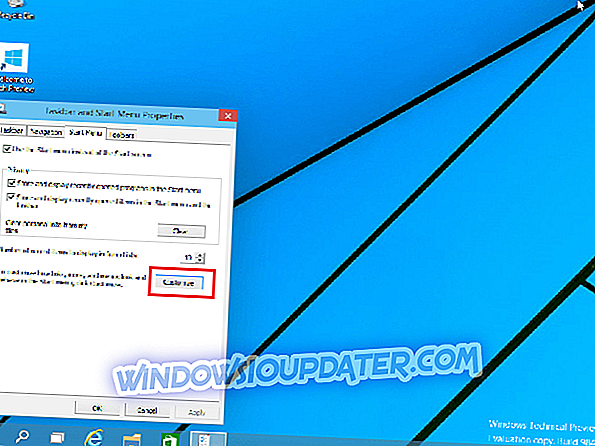
- Cari submenus Terbuka apabila saya menjeda dengan penunjuk tetikus dan nyahsatinya jika anda ingin mematikannya, atau periksa jika anda ingin mendayakan ciri ini.
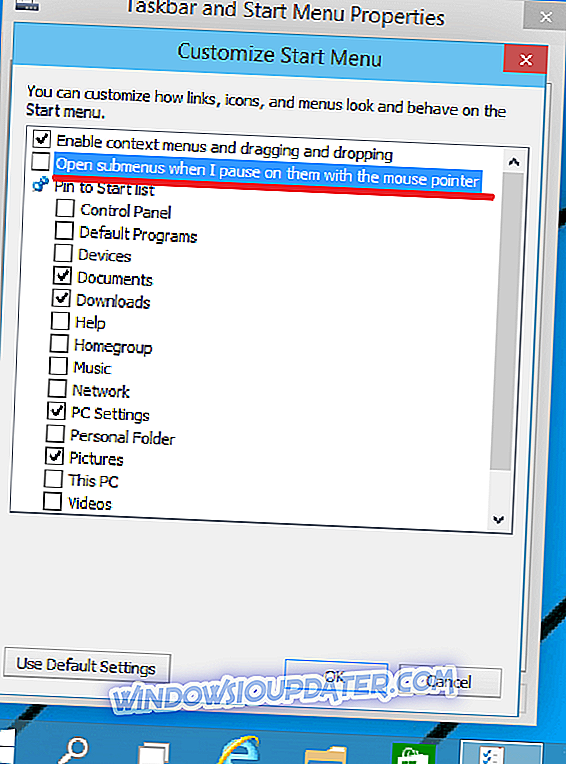
- Klik OK untuk menyimpan tetapan.
Submenus sekarang tidak akan muncul secara automatik apabila anda mengarahkan item tertentu, sebaliknya anda perlu mengklik pada mereka untuk mengembangkannya.
Windows 10 menawarkan banyak pilihan untuk menyesuaikan lagi Menu Mula anda. Sebagai contoh, anda boleh dengan cepat menukar saiz Menu Mula hanya dengan menyeret garis menegak atau mendatarnya.
Untuk pilihan tambahan, anda boleh pergi ke Tetapan> Pemperibadian> Mula. Anda kemudian boleh memilih aplikasi yang hendak ditambah ke Menu Mula, aktifkan skrin penuh Mula, dan banyak lagi.

Sekiranya anda mempunyai apa-apa cadangan tentang cara menyesuaikan Menu Mula dengan lebih baik, beritahu kami di dalam komen di bawah.
POS YANG BERKAITAN UNTUK MEMERIKSA:
- Bagaimana Menambah Run Command to Start menu pada Windows 10
- Bagaimana untuk memasang Pengaturan ke Menu Mula di Windows 10
- Betulkan: Menu Mula tidak berfungsi di Windows 10
Nota Editor: Siaran ini pada asalnya diterbitkan pada bulan November 2015 dan telah sejak dikemas kini untuk kesegaran, dan ketepatannya.